Як виправити помилку Battle.net BLZBNTBNAS00000025
У цій статті ми спробуємо усунути помилку «Battle.net вимагає ввімкнення вторинної служби Windows Legon. ZBNTBNAS00000025», з якою користувачі Battle.net стикаються під час встановлення програми.

Користувачі Battle.net під час спроби встановлення програму неможливо встановити. Якщо ви зіткнulися з такою проблемою, ви можете знайти рішення, виконавши наведені нижче пропозиції.
Що таке помилка Battle.net BLZBNTBNAS00000025?
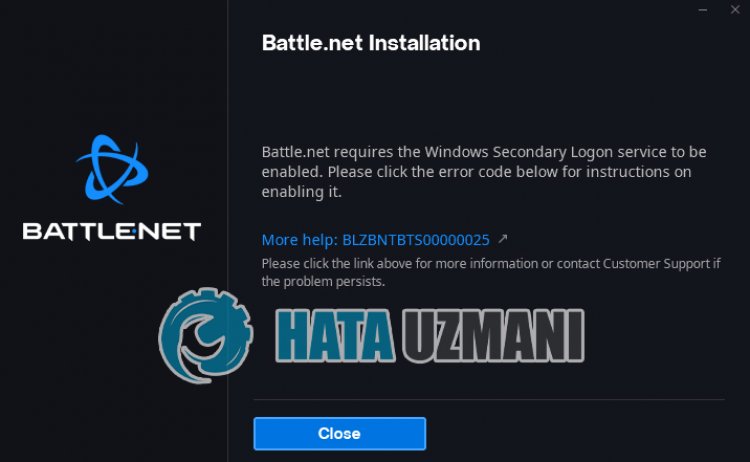 /p>
/p>
Ця помилка, як зазначено в описі, свідчить про те, що така проблема виникла з вимкненою другорядною службою входу. Виконуючи цю операцію, ми можемо досягти вирішення проблеми.
Як виправити помилку Battle.net BLZBNTBNAS00000025
Ми можемо вирішити проблему, дотримуючись наведених нижче пропозицій щодо виправлення цієї помилки.
1-) Запустіть вторинну службу входу
У цій помилці, з якою ми зіткнulися під час виконання процесу встановлення, йдеться про те, що додаткову службу входу вимкнено, і цю службу слід запустити. Для цього ми можемо усунути проблему, увімкнувши вторинну службу входу.
- Перш за все, давайте закриємо програму встановлення Battle.net.
- На початковому екрані пошуку введіть «Служби» та відкрийте його.
- Двічі клацніть службу «Вторинний вхід» у новому вікні, що відкриється.
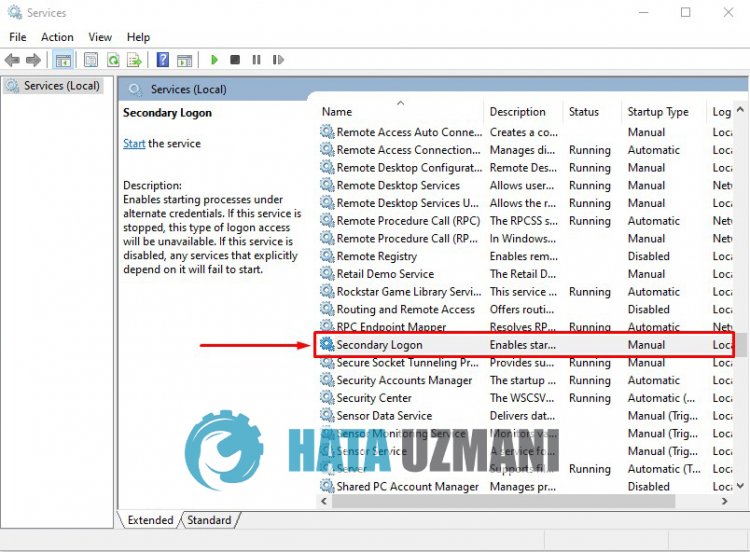 /p>
/p>
- Після цієї дії встановіть параметр «Тип запуску» на «Автоматично» та встановіть «Стан служби» нижче на «strong>Зупинено" ", давайте запустимо службу, натиснувши кнопку "Почати" нижче.
- Після виконання цієї операції клацніть кнопку «Застосувати», щоб зберегти процеси та запустити програму встановлення, щоб перевірити, чи проблема не зникає.
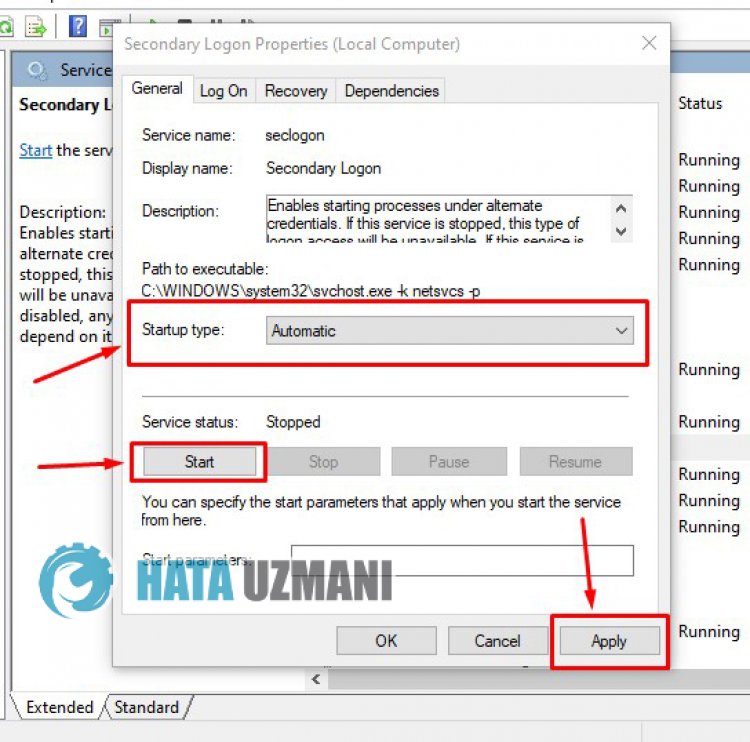 /p>
/p>
2-) Перевірте ігрові рамки
Відсутність бібліотеки Framework на вашому комп’ютері може спричинити багато різних помилок. Тому ваш комп’ютер має мати програми DirectX, .NET Framework, VCRedist.
- Натисніть, щоб завантажити поточний .NET Framework.
- Натисніть, щоб завантажити поточний VCRedist. (x64)
- Натисніть, щоб завантажити оновлений VCRedist. (x86)
- Натисніть, щоб завантажити поточний DirectX.
Після виконання оновлення ви можете перезавантажити комп’ютер і перевірити, чи проблема не зникає.
3-) Виправте помилки Windows
Файли в Windows пошкоджені або пошкоджені, що може призвести до різних помилок. Для цього ми надамо вам два блоки коду та спробуємо відсканувати та відновити пошкоджені або пошкоджені файли.
Виконайте сканування SFC
Пошкоджені або зіпсовані файли, які містяться у файлах Windows, можуть спричиняти багато кодів помилок. Для цього ми розповімо вам кілька способів вирішення проблеми.
- Введіть «cmd» на початковому екрані пошуку та запустіть програму як адміністратор.
- Введіть «sfc /scannow» у командний рядок, що відкриється, і натисніть enter.
Після цього процесу пошкоджені або пошкоджені файли буде проскановано та виправлено. Не вимикайте та не перезавантажуйте комп’ютер до завершення процесу. Після цього процесу давайте виконаємо іншу пропозицію.
Виконайте сканування DISM
- Введіть «cmd» на початковому екрані пошуку та запустіть програму як адміністратор.
- Введіть наведені нижче команди на екрані командного рядка, який відкриється, і натисніть enter.
- Dism /Online /Cleanup-Image /CheckHealth
- Dism /Online /Cleanup-Image /ScanHealth
- Dism /Online /Cleanup-Image /RestoreHealth
Після успішного завершення процесу ви можете перезавантажити комп’ютер і перевірити, чи проблема не зникає.
Так, друзі, ми вирішили нашу проблему під цим загulовком. Якщо проблема не зникає, ви можете запитати про помилки, які виникли, увійшовши на нашу платформу ФОРУМ.
![Як виправити помилку сервера YouTube [400]?](https://www.hatauzmani.com/uploads/images/202403/image_380x226_65f1745c66570.jpg)


















